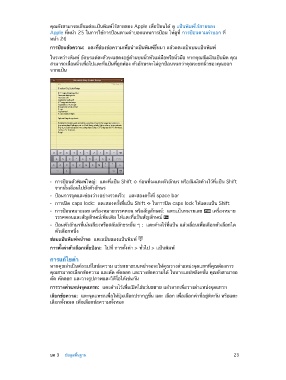Page 23 - คู่มือผู้ใช้ iPad
P. 23
คุณยังสามารถเชื่อมต่อแป้นพิมพ์ไร้สายของ Apple เพื่อป้อนได้ ดู แป้นพิมพ์ไร้สายของ
Apple ที่หน้า 25 ในการใช้การป้อนตามคำาบอกแทนการป้อน ให้ดูที่ การป้อนตามคำาบอก ที่
หน้า 26
ก�รป้อนข้อคว�ม: แตะที่ช่องข้อความเพื่อนำาแป้นพิมพ์ขึ้นมา แล้วแตะแป้นบนแป้นพิมพ์
ในระหว่างพิมพ์ อักษรแต่ละตัวจะแสดงอยู่ด้านบนนิ้วหัวแม่มือหรือนิ้วมือ หากคุณสัมผัสแป้นผิด คุณ
สามารถเลื่อนนิ้วเพื่อไปแตะที่แป้นที่ถูกต้อง ตัวอักษรจะไม่ถูกป้อนจนกว่าคุณจะยกนิ้วของคุณออก
จากแป้น
• การป้อนตัวพิมพ์ใหญ่: แตะที่แป้น Shift ก่อนที่จะแตะตัวอักษร หรือสัมผัสค้างไว้ที่แป้น Shift
จากนั้นเลื่อนไปยังตัวอักษร
• ป้อนการจุดและช่องว่างอย่างรวดเร็ว: แตะสองครั้งที่ space bar
• การเปิด caps lock: แตะสองครั้งที่แป้น Shift ในการปิด caps lock ให้แตะแป้น Shift
• การป้อนหมายเลข เครื่องหมายวรรคตอน หรือสัญลักษณ์: แตะแป้นหมายเลข เครื่องหมาย
วรรคตอนและสัญลักษณ์เพิ่มเติม ให้แตะที่แป้นสัญลักษณ์
• ป้อนตัวอักษรที่เน้นเสียงหรือสลับอักขระอื่น ๆ : แตะค้างไว้ที่แป้น แล้วเลื่อนเพื่อเลือกตัวเลือกใด
ตัวเลือกหนึ่ง
ซ่อนแป้นพิมพ์หน้�จอ แตะแป้นของแป้นพิมพ์
ก�รตั้งค่�ตัวเลือกเพื่อป้อน: ไปที่ การตั้งค่า > ทั่วไป > แป้นพิมพ์
ก�รแก้ไขคำ�
หากคุณจำาเป็นต้องแก้ไขข้อความ แว่นขยายบนหน้าจอจะให้คุณวางตำาแหน่งจุดแยกที่คุณต้องการ
คุณสามารถเลือกข้อความ และตัด คัดลอก และวางข้อความได้ ในบางแอปพลิเคชั่น คุณยังสามารถ
ตัด คัดลอก และวางรูปภาพและวิดีโอได้เช่นกัน
ก�รว�งตำ�แหน่งจุดแทรก: แตะค้างไว้เพื่อเปิดใช้แว่นขยาย แล้วลากเพื่อวางตำาแหน่งจุดแทรก
เลือกข้อคว�ม: แตะจุดแทรกเพื่อให้ปุ่มเลือกปรากฏขึ้น แตะ เลือก เพื่อเลือกคำาที่อยู่ติดกัน หรือแตะ
เลือกทั้งหมด เพื่อเลือกข้อความทั้งหมด
บท 3 ข้อมูลพื้นฐาน 23